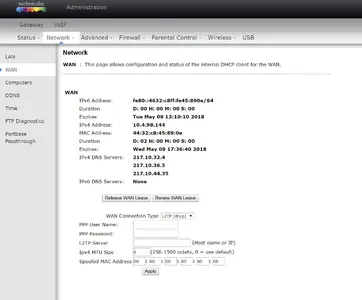- Регистрация
- 22 Дек 2005
- Сообщения
- 11.512
- Реакции
- 4.070
Так как в другой теме все сумбурно перенесли и ее уже зафлудили, плюс там собрались фанаты Mikrotic, то расскажу о более легких в понимании конфигурациях обхода блокировки PSN рукожопами из РКН, которые тот самый PSN убили нечаяно блокируя всякие мессенджеры. Как говориться "Заставь дурака богу молиться".
Условно есть две категории настройки:
1. Развертывание VPN соединения на ПК и подключение PS4 через него. У этого метода следующие моменты:
+ Легко и быстро
+ Не нужен дорогой роутер или роутер вообще, при наличии второй сетевой карты
+ Высокие скорости и минимальная задержка, по сравнению с роутерами в ценовом диапозоне <$80
- Комп должен быть постоянно включен
2. Развертывание VPN на роутере с последующими плясками
+ Работает в фоне, не нужно постоянно держать ПК включенным
+ Возможность юзать VPN вообще на всех своих девайсах, либо только на PS4
- Нужен роутер со встроенной поддержкой PPTP, L2TP, OpenVPN или ShadowSocks, желательно с поддержкой DD-WRT или OpenWRT
- Скорость будет зависеть напрямую от производительности CPU роутера и количества ядер, все что медленнее 600Mhz вряд ли увидит скорости быстрее 20-30Mbps
-------------------------------------------------
Итак рассмотрим первый вариант - подключение через ПК.
Не имеет значение, есть роутер или нет. Если его нет, то нужна будет вторая сетевая карта или Wi-Fi карта, с помощью которой под Windows создается "виртуальный роутер" и точка доступа.
Итак, рассмотрим пример на коммерческом провайдере VPN - NordVPN. У них есть красивый клиент, который ставится в 1 клик, там же можно выбрать любой сервер из десятка стран. Для России лучше всего брать Швецию (из Москвы 18мс), после Швеции по задержке идут Германия (40мс) и Нидерланды (45мс). Остальные страны лучше сразу отбросить.

Вместе с клиентом, ставится TAP9 виртуальная сетевая карта для соединения по OpenVPN.

Все, что нам нужно сделать это зайти в настройки этого девайса и кликнуть на вкладку Sharing (ХЗ как в русской версии Windows, там всего две вкладки и это вторая)

Далее просто проставляем галки на всем, опять же, только две опции, поэтому ошибиться сложно.

Почти все готово. Нужно просто найти IP компа внутри локальной сети, обычно это что-то вроде 192.168.1.2 или 192.168.0.2. Так или иначе, его можно посмотреть в статусе основного соединения. В моем случае это 192.168.1.5, в вашем может быть что-то другое.

Теперь переходим непосредственно к настройке PS4. Опять же, если есть роутер, без разницы вообще как PS4 подключена, через провод или Wi-Fi. В моем случае ПК к роутеру подключен по Ethernet, а плойка по Wi-Fi на 5Ghz.
PS4 не позволяет делать скриншоты настроек, поэтому пришлось делать на телефон. Перво наперво спросит, как хотите настроить (будь то провод или Wi-Fi). Выбираете кастомную настройку. Если это Wi-Fi, спросит к какой сети цепляться. Тут как обычно, выбираете сеть своего роутера, вводите пароль.
Дальше должно спросить, настройки IP адреса. Тут уже надо выбрать вручную. Если по кабелю, то сразу к этому шагу кинет.

Далее вбиваете настройки. В качестве IP приставки вбиваете так, чтобы было в IP своей подсетки локальной, но не конфликтовало с другими девайсами. В моем случае подсетка это 192.168.1.x, я выбрал 192.168.1.20, маску сети ставьте 255.255.255.0, в скриншоте я протупил по этому поводу. В качестве Default Geteway (Шлюза?) вбиваете IP ПК на котором запущен расшаренный VPN, в DNS можно вбить что угодно, я рекомендую GoogleDNS (8.8.8.8 и 8.8.4.4) или CloudFlare (1.1.1.1 и 1.0.0.1).

Все, настройка завершена. Тестируем подключение к PSN:

Если совсем паранойя мучает, то через браузер идите на 2ip.ru и смотрите провайдера и страну.

Все. Можете играть в свою приставку.
Думаю у 99% людей дома есть какой никакой роутер, вряд ли кто-то напрямую без роутера с компа в инет выходит. Если сильно надо, могу потом дополнить настройкой с двумя сетевухами, либо созданием вирутального роутера и точки доступа при наличии Wi-Fi карты.
Те же самые действия при подключении к VPN через PPTP, L2TP или IPSec. Там просто будет другой "виртуальный адаптер" в сетевых девайсах, но действия абсолютно те же.
Условно есть две категории настройки:
1. Развертывание VPN соединения на ПК и подключение PS4 через него. У этого метода следующие моменты:
+ Легко и быстро
+ Не нужен дорогой роутер или роутер вообще, при наличии второй сетевой карты
+ Высокие скорости и минимальная задержка, по сравнению с роутерами в ценовом диапозоне <$80
- Комп должен быть постоянно включен
2. Развертывание VPN на роутере с последующими плясками
+ Работает в фоне, не нужно постоянно держать ПК включенным
+ Возможность юзать VPN вообще на всех своих девайсах, либо только на PS4
- Нужен роутер со встроенной поддержкой PPTP, L2TP, OpenVPN или ShadowSocks, желательно с поддержкой DD-WRT или OpenWRT
- Скорость будет зависеть напрямую от производительности CPU роутера и количества ядер, все что медленнее 600Mhz вряд ли увидит скорости быстрее 20-30Mbps
-------------------------------------------------
Итак рассмотрим первый вариант - подключение через ПК.
Не имеет значение, есть роутер или нет. Если его нет, то нужна будет вторая сетевая карта или Wi-Fi карта, с помощью которой под Windows создается "виртуальный роутер" и точка доступа.
Итак, рассмотрим пример на коммерческом провайдере VPN - NordVPN. У них есть красивый клиент, который ставится в 1 клик, там же можно выбрать любой сервер из десятка стран. Для России лучше всего брать Швецию (из Москвы 18мс), после Швеции по задержке идут Германия (40мс) и Нидерланды (45мс). Остальные страны лучше сразу отбросить.
Вместе с клиентом, ставится TAP9 виртуальная сетевая карта для соединения по OpenVPN.
Все, что нам нужно сделать это зайти в настройки этого девайса и кликнуть на вкладку Sharing (ХЗ как в русской версии Windows, там всего две вкладки и это вторая)
Далее просто проставляем галки на всем, опять же, только две опции, поэтому ошибиться сложно.
Почти все готово. Нужно просто найти IP компа внутри локальной сети, обычно это что-то вроде 192.168.1.2 или 192.168.0.2. Так или иначе, его можно посмотреть в статусе основного соединения. В моем случае это 192.168.1.5, в вашем может быть что-то другое.
Теперь переходим непосредственно к настройке PS4. Опять же, если есть роутер, без разницы вообще как PS4 подключена, через провод или Wi-Fi. В моем случае ПК к роутеру подключен по Ethernet, а плойка по Wi-Fi на 5Ghz.
PS4 не позволяет делать скриншоты настроек, поэтому пришлось делать на телефон. Перво наперво спросит, как хотите настроить (будь то провод или Wi-Fi). Выбираете кастомную настройку. Если это Wi-Fi, спросит к какой сети цепляться. Тут как обычно, выбираете сеть своего роутера, вводите пароль.
Дальше должно спросить, настройки IP адреса. Тут уже надо выбрать вручную. Если по кабелю, то сразу к этому шагу кинет.
Далее вбиваете настройки. В качестве IP приставки вбиваете так, чтобы было в IP своей подсетки локальной, но не конфликтовало с другими девайсами. В моем случае подсетка это 192.168.1.x, я выбрал 192.168.1.20, маску сети ставьте 255.255.255.0, в скриншоте я протупил по этому поводу. В качестве Default Geteway (Шлюза?) вбиваете IP ПК на котором запущен расшаренный VPN, в DNS можно вбить что угодно, я рекомендую GoogleDNS (8.8.8.8 и 8.8.4.4) или CloudFlare (1.1.1.1 и 1.0.0.1).
Все, настройка завершена. Тестируем подключение к PSN:
Если совсем паранойя мучает, то через браузер идите на 2ip.ru и смотрите провайдера и страну.
Все. Можете играть в свою приставку.
Думаю у 99% людей дома есть какой никакой роутер, вряд ли кто-то напрямую без роутера с компа в инет выходит. Если сильно надо, могу потом дополнить настройкой с двумя сетевухами, либо созданием вирутального роутера и точки доступа при наличии Wi-Fi карты.
Те же самые действия при подключении к VPN через PPTP, L2TP или IPSec. Там просто будет другой "виртуальный адаптер" в сетевых девайсах, но действия абсолютно те же.
Вложения
-
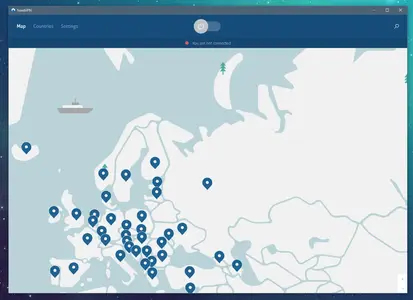 upload_2018-5-7_22-38-54.webp47,8 KB · Просмотры: 3.095
upload_2018-5-7_22-38-54.webp47,8 KB · Просмотры: 3.095 -
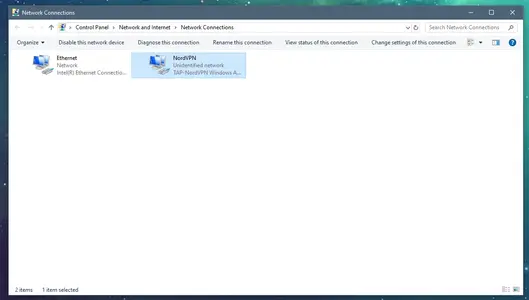 upload_2018-5-7_22-39-6.webp23,2 KB · Просмотры: 3.150
upload_2018-5-7_22-39-6.webp23,2 KB · Просмотры: 3.150 -
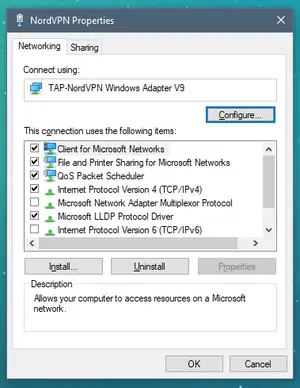 upload_2018-5-7_22-40-12.webp23,7 KB · Просмотры: 3.000
upload_2018-5-7_22-40-12.webp23,7 KB · Просмотры: 3.000 -
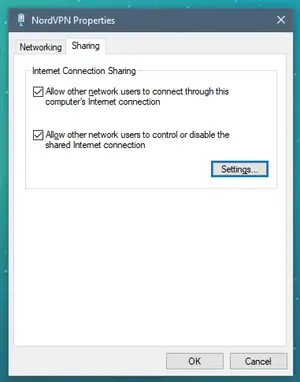 upload_2018-5-7_22-40-50.webp11,4 KB · Просмотры: 2.988
upload_2018-5-7_22-40-50.webp11,4 KB · Просмотры: 2.988 -
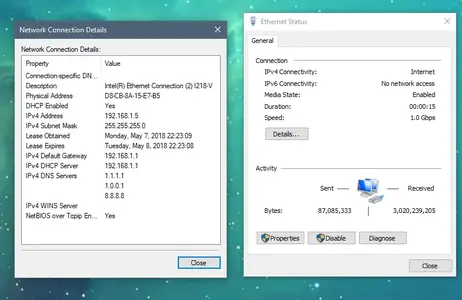 upload_2018-5-7_22-42-14.webp38 KB · Просмотры: 3.031
upload_2018-5-7_22-42-14.webp38 KB · Просмотры: 3.031 -
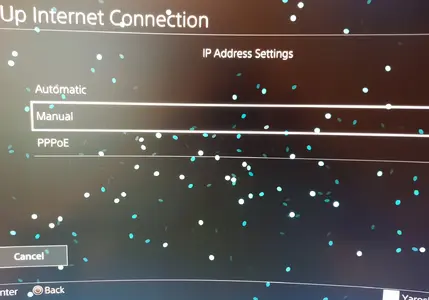 1.webp104,1 KB · Просмотры: 3.006
1.webp104,1 KB · Просмотры: 3.006 -
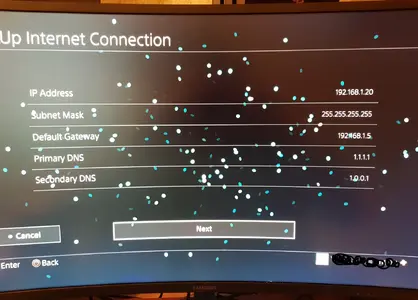 2.webp122,6 KB · Просмотры: 3.202
2.webp122,6 KB · Просмотры: 3.202 -
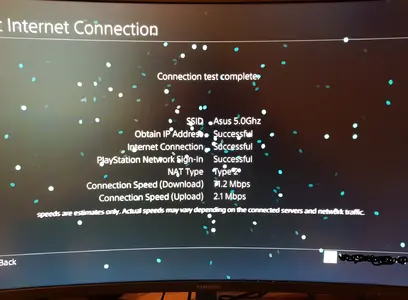 3.webp132,5 KB · Просмотры: 3.016
3.webp132,5 KB · Просмотры: 3.016 -
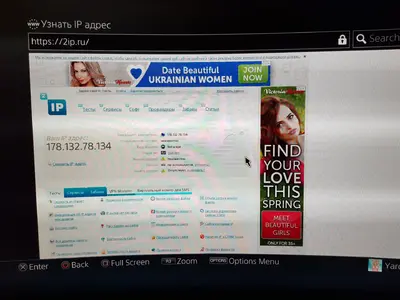 4.webp220,5 KB · Просмотры: 3.141
4.webp220,5 KB · Просмотры: 3.141
Последнее редактирование модератором: